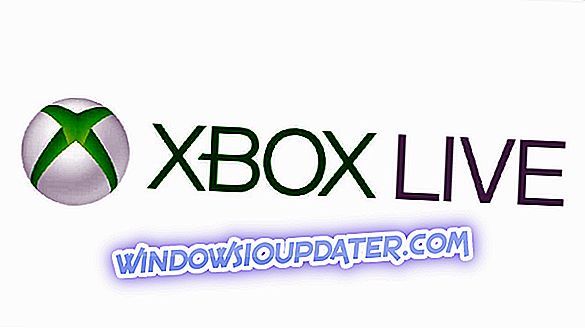Et af de mest almindelige problemer i Microsofts Outlook-tjeneste er problemet med at sende e-mails. Så i denne artikel vil vi vise dig, hvad du skal gøre, hvis "meddelelsen ikke kan sendes lige nu", vises en fejlmeddelelse, når du forsøger at sende en e-mail med Outlook.
Hvad kan jeg gøre, hvis Outlook ikke sender mine e-mails?
Mange brugere rapporteret Beskeden kan ikke sendes lige nu fejl i Outlook, men dette er ikke det eneste problem, de støder på. Hvad angår Outlook-problemer, er der nogle lignende problemer, der rapporteres af brugerne:
- Outlook din besked vil blive sendt, men vi er ikke helt klar - dette problem kan opstå på grund af dit antivirusprogram. For at rette op på det skal du bare deaktivere visse antivirusfunktioner og kontrollere, om det hjælper.
- Meddelelsen kan ikke sendes lige nu Office 365 - Hvis dette problem opstår med Office 365, skal du sørge for at geninstallere det eller skifte til en anden e-mail-klient.
- Meddelelsen kan ikke sendes, fordi den har uløste modtagere - Dette problem kan opstå, hvis du har en forkert email-adresse i modtagerens felt. For at rette op på det, skal du kontrollere din modtagers liste og redigere det, hvis det er nødvendigt.
Løsning 1 - Kontrollér dit antivirusprogram

Hvis du får beskeden Beskeden kan ikke sendes lige nu i Outlook, problemet kan være dit antivirus. At have et godt antivirus er vigtigt, hvis du vil beskytte din pc mod online-trusler, men nogle gange kan dit antivirus interferere med bestemte tjenester og forårsage, at dette problem vises.
For at løse problemet, anbefaler vi dig at midlertidigt deaktivere visse antivirusfunktioner og kontrollere, om det løser problemet. Hvis ikke, ville dit næste skridt være at helt deaktivere eller fjerne dit antivirus. Selvom du vælger at afinstallere dit antivirus, leveres Windows 10 med Windows Defender, der fungerer som standard antivirus, så du behøver ikke bekymre dig om din sikkerhed.
Hvis fjernelse af antivirus løser dit problem, er det måske et godt tidspunkt at overveje at skifte til en anden antivirus-løsning. Hvis du leder efter et pålideligt antivirusprogram, der ikke forstyrrer dit system, anbefaler vi stærkt Bitdefender . Det kommer til en fantastisk pris og vil bruge alle sine nye teknologier for at imødegå alle de nyeste cyber-trusler. Sørg for at installere det og sikre dine personlige data.
- Få nu Bitdefender 2019 (35% rabat)
Løsning 2 - Ryd browserdata og prøv en anden browser
Ifølge brugerne, hvis du får beskeden Beskeden kan ikke sendes lige nu i Outlook, kan problemet være din browser cache. Din browser gemmer alle mulige midlertidige data på din pc, og nogle gange kan disse data blive ødelagt og forårsage denne fejl.
Du kan dog løse problemet ved blot at rydde din cache. Det er ret nemt at gøre, og du kan gøre det ved at følge disse trin:
- Klik på menuikonet øverst til højre og vælg Indstillinger i menuen.

- Indstillinger fanen skal nu åbnes. Rul ned, og når du når bunden af siden, klik på Avanceret .

- Vælg Ryd browserdata .

- Indstil tidsinterval til hele tiden . Klik nu på knappen Ryd data .

Herefter skal du genstarte din browser og kontrollere, om problemet med Outlook stadig er der. I vores løsning viste vi dig, hvordan du fjerner cache i Google Chrome, men processen er stort set den samme for andre browsere.
Hvis du ikke vil manuelt slette cache i alle dine browsere, kan du altid bruge tredjepartsværktøjer som CCleaner til automatisk at rydde cachen på alle dine browsere. Dette værktøj hjælper ikke kun med at rense cachen, men også registreringsdatabasen og historien og cookies og dermed øge din pc-hastighed.
- Download CCleaner gratis udgave
Når du har ryddet cachen, skal du kontrollere, om problemet stadig er der.
Løsning 3 - Sørg for, at du ikke har nået den daglige grænse
Microsoft har forskellige begrænsninger for antallet af e-mails, der kan sendes dagligt via Outlook. Sørg for, at du ikke har sendt for mange e-mails i 24 timer. Tjek denne side for at se, hvordan du øger grænsen, og se på andre mulige begrænsninger, der kan forhindre dig i at sende en e-mail.
Løsning 4 - Sørg for, at dine kontakter har en e-mail-adresse
Hvis du sender en e-mail til en gruppe mennesker, skal du sørge for, at hver kontakt har e-mailadresser, der er knyttet til deres navn. Vi ved, at dette lyder indlysende, men Windows 10's People-appen gemmer også kontakter fra din telefonbog, så du kan nemt ende med at sende en e-mail til en, hvis e-mail du ikke har. Når du er sikker på at alle kontakter er kvalificerede, skal du prøve at sende en e-mail igen.
Løsning 5 - Sørg for, at din browser er opdateret
Hvis du får beskeden Beskeden kan ikke sendes lige nu i Outlook, det er muligt, at problemet skyldes din webbrowser. Nogle gange kan browseren lide af visse fejl, og disse fejl kan forstyrre forskellige tjenester. Den bedste måde at holde din browser fejlfri er at holde den opdateret hele tiden. Din browser opdaterer normalt automatisk sig selv, men du kan altid se efter opdateringer ved at gøre følgende:
- Klik på menuikonet øverst til højre og vælg Hjælp> Om Google Chrome .

- En ny fane vises nu og kontrolleres for tilgængelige opdateringer.

Hvis der er tilgængelige opdateringer, downloades og installeres de automatisk. Når opdateringerne er installeret, skal du genstarte din browser og kontrollere, om problemet stadig er der. Denne metode fungerer for Chrome, men det er lige så nemt at opdatere enhver anden tredjeparts browser.
Hvis du bruger Edge som din valgte browser, skal du sørge for at downloade de nyeste Windows-opdateringer for at opdatere den.
Løsning 6 - Prøv at bruge en anden browser
Nogle gange kan du få beskeden Beskeden kan ikke sendes lige nu fejl i Outlook på grund af din browser. Der kan være en fejl i din browser, der forhindrer det i at fungere korrekt, og den bedste måde at se om det er problemet er at skifte til en anden browser.
Windows 10 leveres med Microsoft Edge, så hvis din valgte browser giver dig dette problem, kan du altid prøve Edge. På den anden side tilbyder andre browsere som Firefox og Opera også gode funktioner, så du kan prøve dem ud.
Løsning 7 - Sørg for, at du ikke bruger et e-mail-alias
Ifølge brugerne kan dette problem opstå, hvis du har en anden konto, du bruger som et alias. Ifølge brugerne kan denne alias-konto være et problem, og det kan føre til, at meddelelsen ikke kan sendes lige nu og andre fejl.
For at løse dette problem skal du åbne dine Outlook-indstillinger og søge efter Send e-mail som ekstraudstyr. Når du har fundet det, skal du indstille denne værdi til din hovedkonto, og dit problem skal løses helt.
Løsning 8 - Sørg for, at din Microsoft-konto er verificeret
Hvis du fortsætter med at få Beskeden kan ikke sendes lige nu i Outlook, kan problemet være din konto. Din konto er muligvis ikke verificeret, og det kan forårsage dette og mange andre problemer med Outlook.
For at løse problemet skal du blot få adgang til Outlook i din browser og åbne siden Indstillinger. Derfra skal du finde mulighed for at bekræfte din konto. Når din konto er blevet bekræftet, skal denne fejlmeddelelse være fuldstændig løst, og du vil igen kunne sende e-mails.
Løsning 9 - Skift antal modtagere
Ifølge brugerne, nogle gange Meddelelsen kan ikke sendes lige nu kan vises på grund af antallet af modtagere. Tilsyneladende opstår dette problem, når du forsøger at sende en gruppe email, men antallet af modtagere er for stort.
Inden du sender en email, skal du trykke på + -skiltet ved siden af BCC- eller CC-feltet, og du skal se alle e-mailadresser på listen. Hvis Outlook ikke kan vise alle modtagere, skal du fjerne nogle af dem og kontrollere, om det løser problemet.
Fortsæt med at fjerne modtagere, indtil Outlook klarer at vise dem alle. Når du har kunnet se alle modtagere, kan du sende din e-mail uden problemer. Dette skyldes sandsynligvis en fejl i Outlook, men du kan undgå dette problem med denne enkle løsning.
Løsning 10 - Overvej at bruge en e-mail-klient

Hvis du får beskeden Beskeden kan ikke sendes lige nu i Outlook, måske vil du måske prøve at bruge en e-mail-klient som en midlertidig løsning. E-mail-klienter er gode, da de giver dig adgang til din postkasse lige fra skrivebordet.
Den mest berømte e-mail-klient er Outlook, så hvis du har installeret Microsoft Office, har du sandsynligvis også Outlook på din pc. Selvfølgelig er du ikke begrænset kun til Outlook, og du kan bruge Mail-appen, der kommer ind i Windows 10.
Nogle brugere finder Mail-appen for forenklet, og hvis du vil have en ordentlig e-mail-klient, vil vores anbefaling være eM-klienten . Denne app har en gratis version, der giver dig mulighed for at centralisere to email-konti. Den betalte version har mange vigtige funktioner og kan centralisere flere e-mail-konti. Vi anbefaler dig stærkt denne app, da den er mere sikker og mere alsidig til gennemsnitlige pc-brugere.
- Download nu eM Client gratis
Husk, at e-mail-klienter måske kræver lidt konfiguration, men for det meste er denne proces helt automatisk, så du har ingen problemer.
Vi ved alle disse løsninger er ret grundlæggende, men det er bare hvad der fungerede for andre mennesker, der stødte på dette problem. Hvis du har en løsning, som vi ikke har angivet i denne artikel, skal du kontakte os i kommentarerne, og vi opdaterer den. Del også med os, hvis nogle af disse løsninger var nyttige for dig.